Dvoufaktorové ověření (2FA) představuje významnou bariéru pro neoprávněný přístup k vašemu online účtu. Znesnadňuje útočníkům proniknutí do vašeho profilu. Většina aplikací, včetně Twitteru, nabízí velmi jednoduchý způsob, jak 2FA aktivovat. Následující text vás provede celým procesem.
Nejprve je nutné se přihlásit ke svému twitterovému účtu, a to buď prostřednictvím webové stránky Twitteru, nebo v mobilní aplikaci Twitter, dostupné pro systémy Android, iPhone a iPad. Postup aktivace je v obou případech téměř totožný, liší se pouze v počátečním kroku.
Standardní nastavení 2FA na Twitteru využívá ověření prostřednictvím SMS. Pokud však preferujete ověřovací aplikaci, budete muset nejprve projít procesem nastavení SMS a následně přepnout na ověřování pomocí aplikace.
Nastavení 2FA s využitím SMS
Na webové stránce Twitteru klikněte v hlavním menu na položku „Více“.
V zobrazeném menu (nebo v dialogovém okně) zvolte možnost „Nastavení a soukromí“.
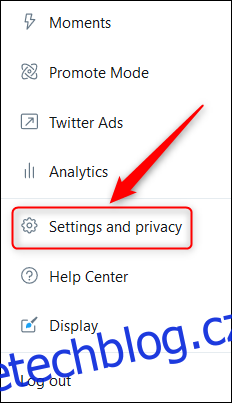
V mobilní aplikaci Twitter otevřete menu přejetím prstem doprava nebo klepnutím na váš avatar v levém horním rohu. Následně vyberte „Nastavení a soukromí“.

Od tohoto bodu jsou kroky naprosto shodné pro obě platformy. Pro názornost vám ukážeme postup nastavení 2FA na webové verzi Twitteru, ale v aplikaci je proces identický.
V sekci „Nastavení“ klikněte na možnost „Účet“.
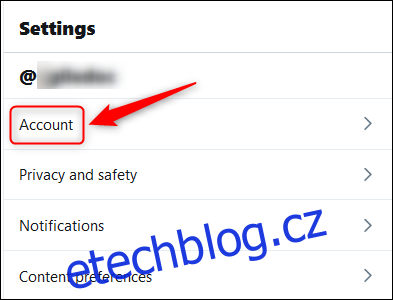
V sekci „Přihlášení a zabezpečení“ vyberte „Zabezpečení“.
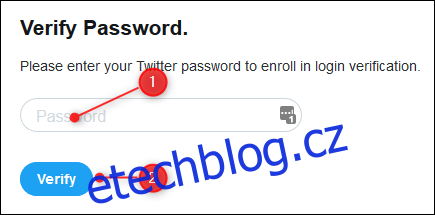
Následně v části „Zabezpečení“ klikněte na „Ověření přihlášení“.
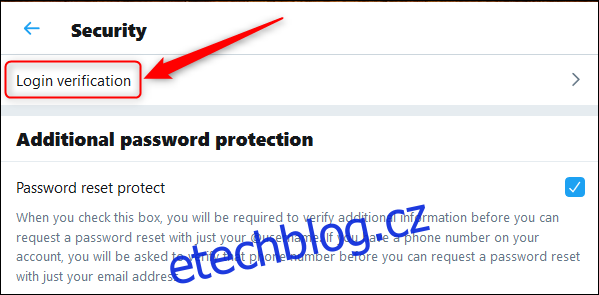
Nyní zaškrtněte políčko vedle možnosti „Ověření přihlášení“.
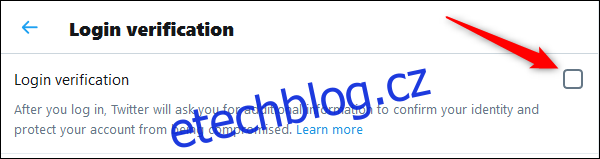
Otevře se nové okno, které vás provede procesem nastavení 2FA. Klikněte na „Start“.
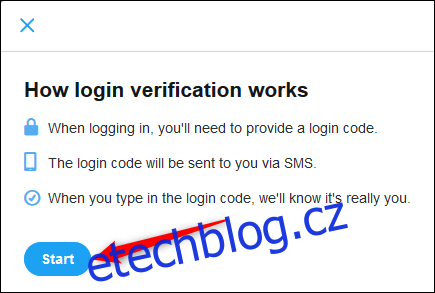
Zadejte heslo k vašemu twitterovému účtu a klikněte na „Ověřit“.
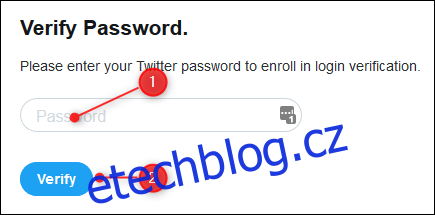
V dalším kroku budete vyzváni k ověření vašeho telefonního čísla. Klikněte na „Odeslat kód“. Pokud k vašemu účtu nemáte přidruženo telefonní číslo, budete ho muset v tomto kroku zadat.
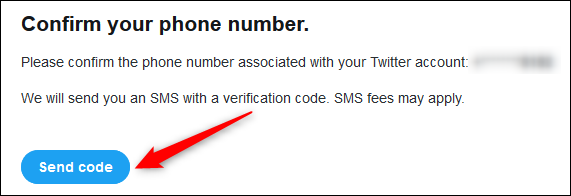
Twitter vám zašle SMS zprávu obsahující 6místný kód. Zadejte tento kód a poté klikněte na „Odeslat“.
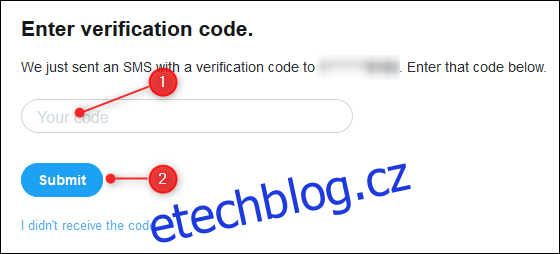
Nyní je ochrana 2FA aktivována na vašem twitterovém účtu. Pro případ ztráty telefonu doporučujeme vybrat možnost „Získat záložní kód“.
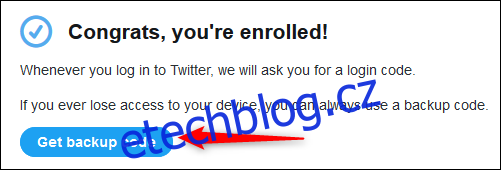
Zkopírujte zobrazený kód a uložte jej na bezpečné místo. Tento kód vám umožní přístup k účtu i v případě ztráty, krádeže nebo poškození vašeho zařízení.
Pokud vám vyhovuje ověřování pomocí SMS, můžete zde proces ukončit. Pro přechod z SMS ověřování na ověřování prostřednictvím aplikace, postupujte podle níže uvedených pokynů.
Použití autentifikační aplikace pro 2FA
Před provedením této změny se ujistěte, že jste si stáhli a nainstalovali autentifikační aplikaci na váš smartphone. Doporučujeme aplikaci Authy, ale existuje mnoho dalších, které najdete v Google Play Store a v Apple App Store.
Pro použití autentifikační aplikace se přihlaste do Twitteru (pokud jste tak již neučinili). Následně postupujte dle dřívějších kroků až k nastavení ověření (Účet > Zabezpečení > Ověření přihlášení).
Stejně jako při nastavování SMS, proces je téměř totožný jak v webové, tak v mobilní aplikaci.
V sekci „Metody ověření“ klikněte na možnost „Mobilní bezpečnostní aplikace“.
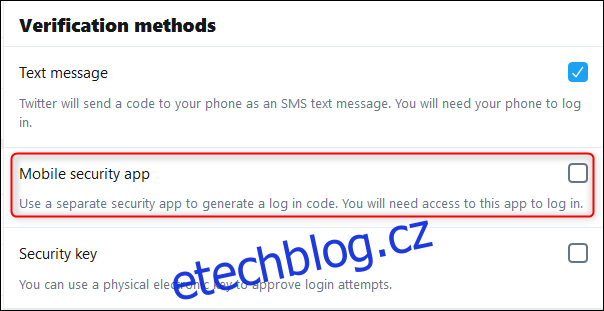
Otevře se nové okno, kde můžete projít procesem změny vašeho 2FA na používání ověřovací aplikace. Klikněte na „Start“.
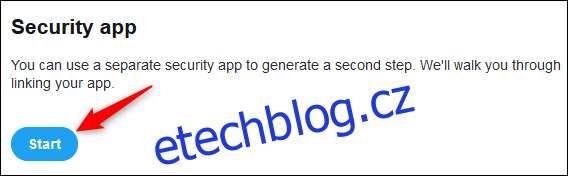
Zadejte vaše heslo k Twitteru a klikněte na „Ověřit“.
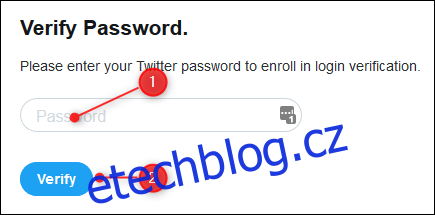
Pokud používáte web Twitter
Zobrazí se QR kód. V autentifikační aplikaci si nastavte nový účet, naskenujte QR kód pomocí svého telefonu a klikněte na „Další“.
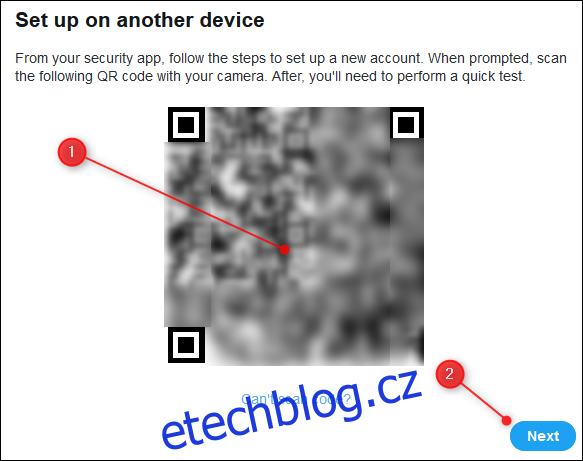
Pokud používáte aplikaci Twitter
Klikněte na tlačítko „Nastavit nyní“.
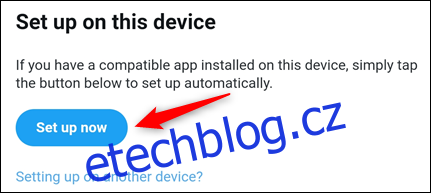
Aplikace automaticky přepne na vaši autentifikační aplikaci a vytvoří nový účet. Pokud máte nainstalováno více autentifikačních aplikací, budete vyzváni k výběru té, kterou chcete použít.
Od tohoto bodu je proces shodný pro web i mobilní aplikaci.
Zadejte kód z vaší autentifikační aplikace a klikněte na „Ověřit“. Tímto krokem potvrdíte, že autentifikační aplikace byla správně nastavena.
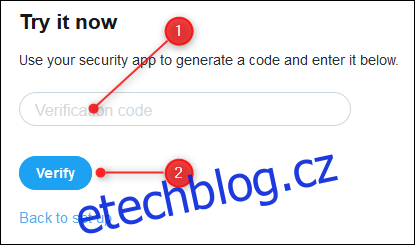
Vše je nyní nastaveno. Kliknutím na „Rozumím“ proces dokončíte.
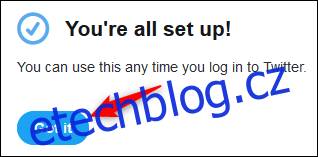
Pokud se kdykoli rozhodnete vrátit k ověřování pomocí SMS, můžete se vrátit zpět do nastavení Účet > Zabezpečení > Ověření přihlášení a zrušit zaškrtnutí u možnosti „Mobilní bezpečnostní aplikace“.